Excel에서 산점도를 만드는 방법

Excel에서 회귀 분석을 통해 데이터 간의 관계를 탐색하고 시각적으로 분석하는 방법을 알아보세요. 다양한 단계를 따라 쉽게 산점도를 만들 수 있습니다.
색인을 만드는 것은 도움이 되는 도구 없이는 일종의 벅찬 일입니다. Word 2013의 색인 도구를 사용하면 색인에 포함할 중요한 단어를 표시해야 하지만 Word에서 항목을 알파벳순으로 정렬하고 해당 단어가 나타나는 페이지 번호를 추적할 수 있습니다.
즉, 인덱스 생성은 다음 2단계 프로세스입니다.
문서의 색인 항목을 표시합니다.
인덱스를 컴파일합니다.
항목을 표시할 때 각 항목은 다음 세 가지 유형 중 하나일 수 있습니다.
주요 항목은 인덱스의 알파벳 순서로 나타납니다. 이것은 독자들이 찾을 수 있는 중요한 단어입니다.
하위 항목은 주요 항목에 종속 나타납니다. 하위 항목은 용어가 기본 용어의 맥락에서만 의미가 있을 때 적합합니다. 예를 들어 기본 항목이 남북 전쟁 인 경우 경제적 영향 의 하위 항목이 있을 수 있습니다 .
상호 참조 주요 항목에 대한 참조이다. 상호 참조는 한 용어가 다른 용어의 약어일 때 유용합니다. 예를 들어, 기본 항목은 United States of America 일 수 있고 상호 참조는 USA 일 수 있습니다 .
상호 참조는 사용자가 찾을 가능성이 있는 특정 단어가 책에서 해당 주제에 사용된 단어와 같지 않을 때도 유용합니다. 예를 들어 Word의 찾기 기능에 대해 작성한다고 가정합니다. 독자가 기능의 공식 이름을 모르는 경우를 대비하여 검색 을 찾기에 대한 상호 참조로 나열할 수 있습니다 .
색인 항목을 표시하려면 참조 탭에서 항목 표시 도구를 사용합니다. 색인 항목을 표시하면 Word는 문서에서 단어나 구 바로 뒤에 숨겨진 코드를 배치합니다.
색인 항목을 표시하는 것은 시간이 많이 걸리는 작업일 수 있습니다. 항목 표시 도구에는 단어의 모든 인스턴스를 한 번에 표시하는 모두 표시 옵션이 있지만 모두 표시 옵션은 중복 표시되는 경향이 있습니다. 이것은 색인에 중요한 용도만이 아니라 부수적인 단어 사용도 포함되어 색인이 독자에게 덜 유용하다는 것을 의미합니다.
색인된 용어의 중요한 용도만 인용하는 색인을 생성하려면 각 색인 항목을 개별적으로 표시하십시오. 용어의 모든 단일 인스턴스를 표시해야 하는 특별한 경우를 제외하고 모두 표시 옵션을 사용하지 마십시오.
전문가 수준의 색인은 전문 색인 작성자가 표시하며 책과 같은 큰 문서는 표시하는 데 며칠이 걸릴 수 있습니다.
문서의 첫 번째 단락에서 주요 항목 텍스트(이 예에서는 World War I ) 를 선택한 다음 References→Mark Entry를 선택합니다.
색인 항목 표시 대화 상자가 열립니다.
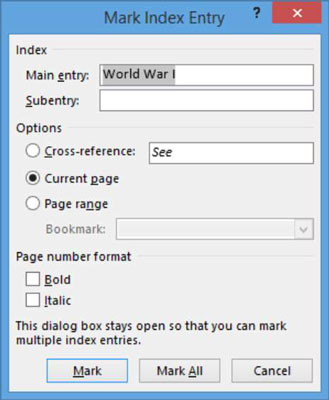
모두 표시 버튼을 클릭합니다.
색인 입력 코드가 문서에 삽입됩니다. Word는 인덱스 코드가 표시되도록 숨겨진 문자가 아직 표시되지 않은 경우 숨겨진 문자를 표시합니다. 제1차 세계 대전 의 다른 모든 사례 도 표시됩니다. 대화 상자는 열려 있습니다.

모든 인스턴스를 인덱싱할지 여부에 따라 인스턴스를 개별적으로 표시하거나 한 번에 모두 표시할 수 있습니다. 항목 사이에 대화 상자를 닫거나 열어 둘 수 있습니다. 그것을 닫은 다음 일부 텍스트를 선택하면 선택한 텍스트가 기본 항목 텍스트 상자에 자동으로 나타납니다.
대화 상자를 닫은 다음과 같은 다른 주요 항목의 모든 인스턴스를 표시하는 1 단계와 2 단계에서와 동일한 프로세스를 사용 닫기 버튼을 클릭 호주 공군을 , 이 예를 들어.
Mark All은 앞에서 논의한 문제 때문에 드물게 사용해야 하지만 Mark All은 독자가 용어의 모든 언급을 찾는 데 관심이 있는 경우에 적합합니다.
완료되면 대화 상자를 열어 둡니다.
첫 번째 단락에서 RAAF 와 같은 기본 항목 텍스트를 선택합니다 . 그런 다음 Mark Index Entry 대화 상자에서 Main Entry 상자의 텍스트를 RAAF로 변경합니다.
이 예에서는 상호 참조 옵션을 선택한 다음 보기 를 클릭 하고 Royal Australian Air Force를 입력합니다.
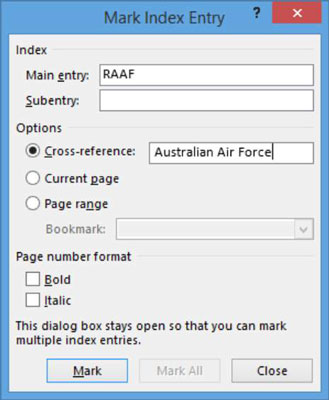
표시 버튼을 클릭합니다. 그런 다음 대화 상자를 닫습니다.
문서를 저장하고 닫습니다.
문서가 인덱싱을 위해 완전히 마크업된 후에는 인덱스를 생성할 수 있습니다. 마킹에 비해 색인 생성은 몇 단계만 거치면 빠르고 쉽습니다.
Bio Indexed 문서를 엽니다.
삽입 지점을 문서 끝으로 이동하고 Ctrl+Enter를 눌러 새 페이지를 시작한 다음 참조 → 색인 삽입을 선택합니다.
색인 대화 상자가 열립니다.
형식 드롭다운 목록에서 클래식을 선택한 다음 확인을 클릭합니다.
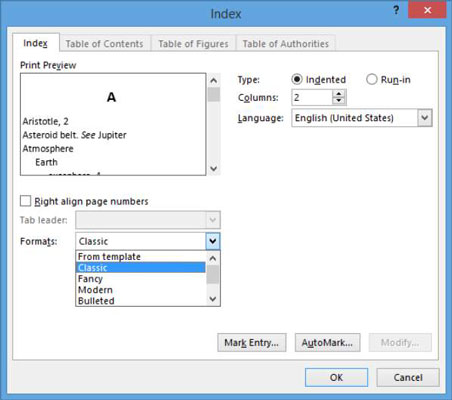
색인이 문서에 나타납니다.
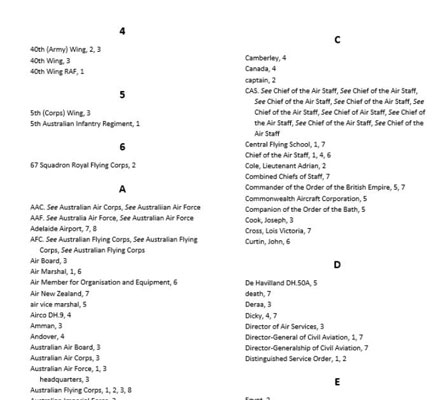
인쇄되지 않는 문자가 나타나면 홈 → 표시/숨기기를 선택하여 모든 색인 코드 및 기타 인쇄되지 않는 문자를 숨깁니다.
문서를 저장하고 닫습니다.
Excel에서 회귀 분석을 통해 데이터 간의 관계를 탐색하고 시각적으로 분석하는 방법을 알아보세요. 다양한 단계를 따라 쉽게 산점도를 만들 수 있습니다.
이 가이드를 사용하여 LuckyTemplates.com에서 Azure Information Protection을 효과적으로 구성하는 방법을 알아보세요.
SharePoint와 Power BI 통합 방법 및 LuckyTemplates.com에서 보고서를 SharePoint 사이트에 연결하는 다양한 방법에 대해 알아보세요.
프레젠테이션 중 펜 혹은 형광펜을 사용하여 PowerPoint 슬라이드에 그린 경우, 사용자가 다음 프레젠테이션을 위해 그림을 저장하거나 쉽게 지울 수 있도록 하는 방법을 알립니다.
Smartsheet는 프로젝트를 관리하고, 워크플로를 구축하고, 팀과 협업할 수 있는 동적 작업 플랫폼입니다.
SharePoint는 다양한 워크플로 응용 프로그램, "목록" 데이터베이스 및 기타 웹 구성 요소는 물론 보안 기능을 사용하여 비즈니스 그룹의 공동 작업을 제어하는 웹 기반 공동 작업 시스템입니다.
반니엔 캘린더(Van Nien Calendar)는 휴대폰에서 달력 보기 애플리케이션으로, 휴대폰에서 태음태양일을 빠르게 확인하고 중요한 업무를 정리할 수 있도록 도와줍니다.
Microsoft Outlook은 Microsoft Corporation에서 개발한 비즈니스 및 생산성 응용 프로그램입니다.
ClickUp은 모든 비즈니스에서 가장 높은 평가를 받는 생산성 플랫폼 중 하나입니다. Google, Booking.com, San Diego Padres 및 Uber와 같은 대기업은 모두 ClickUp을 사용하여 직장 생산성을 높입니다.
PDF는 텍스트 문서를 읽고, 만들고, 보내는 데 일반적으로 사용되는 형식이 되었습니다. 결과적으로 이러한 유형의 문서화에 사용되는 프로그램 수가 증가했습니다. PDF-XChange Viewer는 점점 더 많은 PDF 뷰어 중 하나입니다.








